AWS에서 윈도우 서버?! 클릭 몇 번이면 끝납니다~ 🖥️✨
맥에서 윈도우 써야 할 때, EC2가 답입니다. 😎
맥북에서 어쩔 수 없이 ‘윈도우 전용 프로그램’을 써야 할 때가 꼭 생깁니다ㅠㅠ 여러가지 방법 이있지만 그 중에서도 깔끔한 해법이 하나 있습니다! 바로 AWS EC2에 윈도우 서버 하나 띄워서 원격으로 접속하는 방법입니다~ 따로 무거운 설치 없이 웹 기반으로 윈도우 환경 바로바로 쓰기 가능합니다.
AWS 콘솔에 로그인하고, 상단 검색창에 ‘EC2’를 입력해서 대시보드로 이동! 왼쪽 메뉴에서 ‘인스턴스 시작하기’ 클릭하면 AMI(운영체제) 선택화면이 나옵니다. 여기서 Microsoft Windows Server 2022 Base 같은 항목 선택합니다.
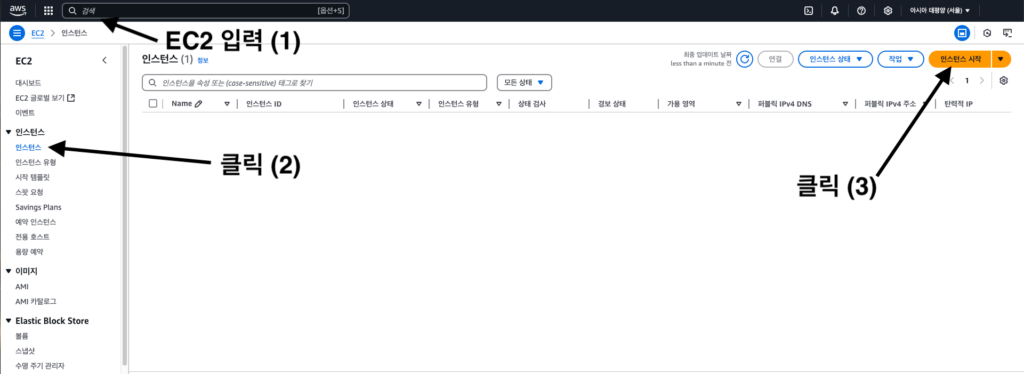

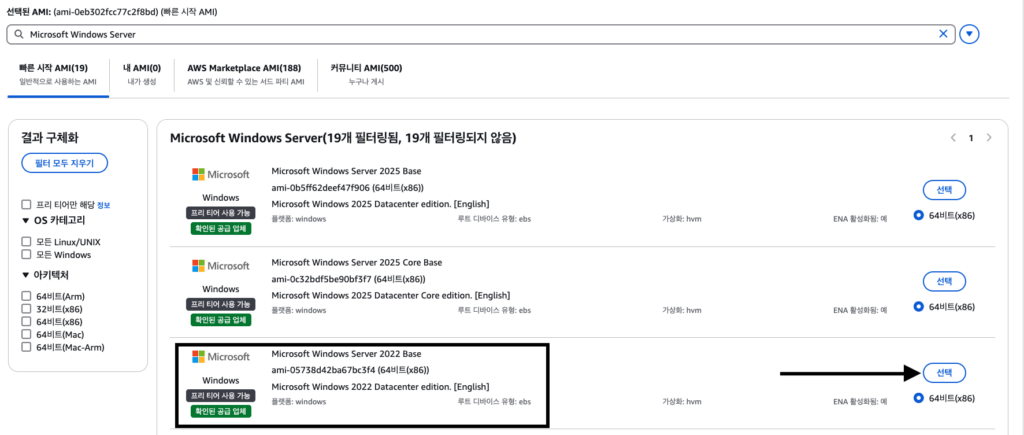
❌ Microsoft Windows Server 2022 Core Base ❌ Core가 들어가있는 것이 아닙니다. ❌
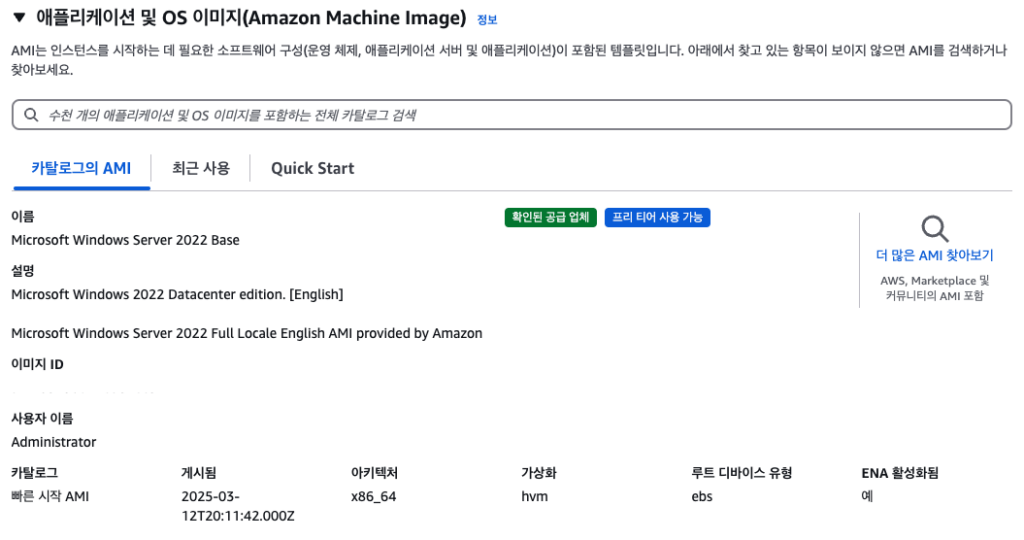
요건 프리티어에도 포함돼 있어서, 가볍게 테스트용으로 사용하기엔 부담 제로~입니다. 서버 사양은 복잡하게 생각하지 마시고, 프리티어용으로 제공되는 t2.micro 타입 선택! CPU 1개, 메모리 1GB지만, 윈도우 환경에서 간단한 테스트나 문서 작성용으론 충분합니다. 원클릭으로 자동 설정되는 것도 많아서 인스턴스 유형, 스토리지, 보안그룹까지 순서대로 설정해주면 끝이에요!
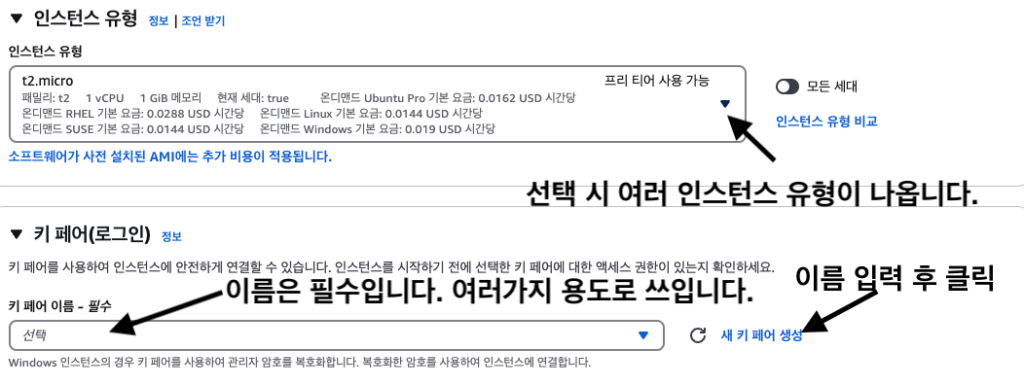
네트워크와 보안은 당장 중요한 것은 아니므로 넘어갑니다.

보안이나 네크워크는 스크롤을 자연스럽게 내려줍니다. 그리고 스토리지 부분이 나옵니다.
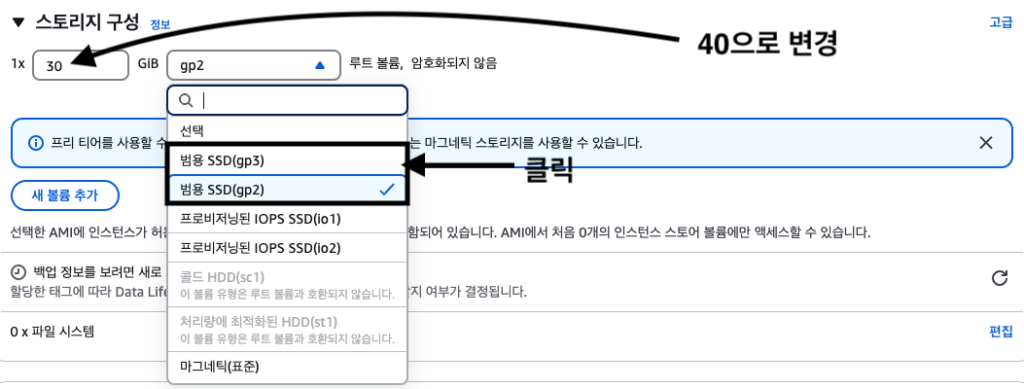
기본 세팅은 스토리지 구성 30이고 GIB는 범용 SSD(gq2)로 되어있습니다. 신규 구축이라서 g3로 신청하였습니다. 또한 Windows는 설치만으로도 25G 용량을 잡아먹는 듯 하여 볼륨도 30에서 50(필수 X, 올릴 시 가격 소폭 상승)정도로 올려준 다음 인스턴스 시작 버튼을 눌러줍니다. g2와 g3가 있는데 잘 모르겠어서 chatCPT에게 물어보았습니다.
gp2 vs gp3 비교요약
| 항목 | gp2 (구형) | gp3 (신형) |
|---|---|---|
| 기본 IOPS (성능) | 스토리지 크기에 따라 자동 증가 (최대 16,000 IOPS) | 기본 3,000 IOPS 제공 (최대 16,000 IOPS까지 설정 가능) |
| 처리량 (Throughput) | 최대 250 MB/s | 기본 125 MB/s, 최대 1,000 MB/s까지 설정 가능 |
| IOPS 및 처리량 조절 | ❌ 불가능 (스토리지 크기에 따라 자동 결정) | ✅ 독립적으로 설정 가능 (디스크 크기와 무관) |
| 성능 예측 가능성 | ❌ 낮음 – 크기 작을수록 성능 낮음 | ✅ 높음 – 디스크 크기와 무관하게 설정 가능 |
| 가격 | GB당 $0.10 (서울 기준) | GB당 $0.08 (서울 기준) – 더 저렴함 |
| Burst 크레딧 시스템 | ✅ 있음 – 작은 볼륨은 크레딧 기반 IOPS 제공 | ❌ 없음 – 항상 고정 IOPS 제공 |
| 사용 가능 지역 | 전체 리전 | 전체 리전 |
| 추천 시기 | 레거시 시스템, 특수 호환 환경 | ✅ 신규 구축 시 무조건 추천 |

24시간 사용하지 않을 때는 인스턴스를 꼭 중지하는 것이 좋습니다. Windows는 비용이 Linux보다 비싸니 꼭 서버를 사용중/작업중이 아니라면 중지를 하는 것을 권장합니다.
인스턴스 중지하는 방법

인스턴스 실행하는 방법

Lambda와 Amazon EventBridge를 통해서 인스턴스 상태 중지와 실행을 자동으로 변경 할 수 있습니다. 만약 주식매매 프로그램을 운영중라면 월요일 ~ 금요일 오전 8시 ~ 16시까지만 서버를 사용하고 나머지 시간에는 서버를 중지하면 요금을 많이 아낄 수 있습니다.
윈도우 전용 작업, 맥에서 곤란하셨다면 EC2로 한방에 해결해보세요! 설치 필요 없이 바로 접속 가능하고, 프리티어로 가볍게 시작할 수 있어 부담도 없습니다~ 필요할 때만 꺼내 쓰는 윈도우 서버, 진짜 꿀입니다요! 😊